Персональный компьютер что это проект
Тема исследования: Архитектура персонального компьютера.
Творческое название исследования: Собираем компьютер с нуля.
Цель исследования: Какой компьютер купить для дома, а какой для офиса?
Гипотеза исследования: компьютер для работы дома должен быть дешевле и по характеристикам проще, чем для офиса.
Задачи исследования:
- Собрать необходимую информацию в интернете;
- Провести опрос в интернете от чего зависит стоимость компьютера для дома и офиса;
- Проконсультироваться у учителей информатики и у менеджеров компьютерных магазинов;
- Проанализировать полученную информацию;
- Собрать идеальный компьютер для дома и офиса.
- Составить рекомендации для покупки компьютеров для дома и офиса;
- Сделать выводы.
Методы исследования:
- Изучение и обобщение полученной информации относительно компонентов компьютера;
- Исторический метод позволит изучить ход развития архитектуры ПК;
- Рассмотрение всех частей компьютера;
- Провести опрос и выяснить какими характеристиками должны обладать компьютеры для дома и офиса;
- По полученным характеристикам подобрать детали компьютеров.
Историческая хронология событий
Ход исследования:
Для того чтобы проводить исследование по компьютерам мы решили собрать основную информацию по ним. И вот что мы нашли:
Персональный компьютер состоит из системного блока, клавиатуры, дисплея и манипулятора типа «мышь». В состав системного блока входят системная (материнская) плата с расположенными на ней функциональными элементами, устройства внешней памяти и блок питания.
На материнской плате размещены:
- центральный процессор (ЦП);
- отдельный или интегрированный с ЦП математический сопроцессор;
- генератор тактовых импульсов с кварцевым резонатором;
- оперативное запоминающее устройство (ОЗУ);
- постоянное запоминающее устройство (ПЗУ), содержащее базовую систему ввода/вывода (BIOS);
- перепрограммируемое ПЗУ(CMOS-RAM), содержащее настройки BIOS;
- контроллеры прерываний, прямого доступа в память, оперативной памяти, накопителей на магнитных и оптических дисках, последовательных и параллельных интерфейсов (портов);
- программируемые таймеры;
- аудио и видеоадаптеры;
- слоты (разъемы) расширения;
- другие вспомогательные устройства.
В настоящее время наибольшее распространение в ЭВМ получили 2 типа архитектуры: принстонская (фон Неймана) и гарвардская. Обе они выделяют 2 основных узла ЭВМ: центральный процессор и память компьютера. Различие заключается в структуре памяти: в принстонской архитектуре программы и данные хранятся в одном массиве памяти и передаются в процессор по одному каналу, тогда как гарвардская архитектура предусматривает отдельные хранилища и потоки передачи для команд и данных.
В состав центрального процессора входят:
- устройство управления (УУ);
- арифметико-логическое устройство (АЛУ);
- запоминающее устройство (ЗУ) на основе регистров процессорной памяти и кэш-памяти процессора;
- генератор тактовой частоты (ГТЧ).
Устройство управления организует процесс выполнения программ и координирует взаимодействие всех устройств ЭВМ во время её работы.
Арифметико-логическое устройство выполняет арифметические и логические операции над данными: сложение, вычитание, умножение, деление, сравнение и др.
Генератор тактовой частоты генерирует электрические импульсы, синхронизирующие работу всех узлов компьютера. В ритме ГТЧ работает центральный процессор.
Память бывает внутренняя и внешняя. Внутренняя память находится внутри компьютера и предназначена для хранения программ и их данных в процессе работы ЭВМ. Внешняя память предназначена для долговременного и энергонезависимого хранения программ и данных.
Внутренняя память подразделяется на оперативную и постоянную.
Оперативная память (RAM, random-access memory) служит для хранения программ и данных, с которыми работает процессор в данный момент. На оперативную память накладываются жесткие ограничения по скорости чтения и записи информации. Современные типы оперативной памяти не могут сохранять свое содержимое после выключения питания компьютера.
Постоянная память (ROM, read-only memory) служит для хранения программ, которые должны быть доступны компьютеру сразу после включения, еще до загрузки операционной системы. В постоянной памяти хранится программа первоначального тестирования, BIOS (базовая система ввода-вывода) компьютера. На отдельных микросхемах ROM, размешенных на платах расширения (видеокартах, сетевых адаптерах), хранятся BIOS этих плат.
По расположению микросхем модули памяти (планки) делятся на:
Компьютер для дома:
Мы задали вопрос в интернете: «Какие возможности должен предоставлять домашний компьютер?». Вот такие ответы мы получили:
- Воспроизведение видео;
- Прослушивание музыки;
- Просмотр телепередач;
- Серфинг в Интернете;
- Отправка электронной почты;
- Подготовка документов и редактирование текстов.
Затем мы решили спросить у учителей информатики и менеджеров компьютерных магазинов: «От чего зависит стоимость компьютера для дома?». И получили вот такие ответы:
- Многоядерный процессор(2-х, 3-х или даже 4-ех);
- Оперативной памяти минимум 4 гигабайта;
- Емкий жесткий диск в среднем 500 гигабайт;
- Хорошая дискретная видеокарта для игр;
- Дисковод (можно даже Blu-ray);
- Красивый и прочный корпус;
- Мелкие добавки (тв-тюнер, спутниковый тюнер, кардидер и т.п.).
Из нашего опроса были выделены основные характеристики, которым должен соответствовать домашний компьютер и по ним мы решили подобрать идеальную модель домашнего компьютера:
Итого: примерно 45 400 рублей.
Компьютер для офиса:
Мы задали вопрос в интернете: «Какие возможности должен предоставлять офисный компьютер?». Вот такие ответы мы получили:
- Подготовка документов и редактирование текстов;
- Работа с электронными таблицами и базами данных;
- Отправка электронной почты;
- Серфинг в Интернете.
Затем мы решили спросить у учителей информатики и менеджеров компьютерных магазинов: «От чего зависит стоимость компьютера для дома?». И получили вот такие ответы:
- Дешевый слабый процессор;
- 1-2 гигабайт озу;
- Встроенная видеокарта;
- Жесткий диск любой больше 40 гигабайт;
- Если нужен дисковод;
- Какой-нибудь простой корпус.
Из нашего опроса были выделены основные характеристики, которым должен соответствовать офисный компьютер и по ним мы решили подобрать идеальную модель офисного компьютера:
Итого: примерно 11 100 рублей.
Рекомендации по выбору деталей компьютера:
Компьютер для дома:
Компьютер для офиса:
- Микропроцессор. Для офисного компьютера нужен такой же процессор, как и для домашнего ПК для развлечений, то есть 2-ядерный 2-поточный с частотой 2-3 ГГц. Например, AMD А8, A10 серии, Intel Pentium G4620.
- Оперативная память. Для офисной работы будет достаточно 4 Гб.
- Видеокарта. Отдельная видеокарта обычному офисному компьютеру не требуется, таким машинам хватает материнской платы с интегрированным видео.
- Жесткий диск. Вам не понадобится диск объемом более 1 Тб. SSD. Для офисного компьютера подойдет SSD объемом 240 Гб, к примеру Silicon Power S60.
- Материнская плата. Хватит и простой материнской платы — B250/H270 (для Intel) и A320 (для AMD).
- Блок питания. Офисному компьютеру хватит блока питания мощностью 400 Вт.
- Монитор. Поскольку такой компьютер будет использоваться в основном для офисных программ вроде Word и Excel, нет необходимости тратиться на большой монитор — недорогого матового монитора с диагональю 20 дюймов будет более чем достаточно.
Мы выяснили, что стоимость компьютера зависит от его архитектуры.
Мы узнали, что архитектура компьютера – это логическая организация и структура аппаратных и программных ресурсов вычислительной системы. Архитектура заключает в себе требования к функциональности и принципы организации основных узлов ЭВМ.
Внешняя архитектура современного персонального компьютера представляет собой соединение монитора, клавиатуры, мыши и акустической системы к системному блоку.
Внутренняя архитектура современного персонального компьютера определяется схемой его чипсета, набором микросхем, спроектированных для совместной работы с целью выполнения набора каких-либо функций. Чипсет в компьютере выполняет роль связующего компонента, обеспечивающего совместное функционирование подсистем памяти, ЦПУ, ввода-вывода и других. Выбор типа чипсета зависит от процессора, с которым он работает, и определяет разновидности внешних устройств (видеокарты, винчестера и др.).
Как мы выяснили в ходе исследования, от целей, для которых вы собираетесь использовать компьютер, зависит его комплектация, а, следовательно, и цена. Так мы выяснили, что, на самом деле, домашний компьютер получается дороже, чем офисный из-за своей внутренней комплектации. Именно поэтому стоит разобраться со всеми тонкостями, чтобы не переплачивать за лишний функционал — или, что еще хуже, не купить компьютер, который не соответствует задачам.
Используемые источники:

В данный момент вы не можете посмотреть или раздать видеоурок ученикам
Чтобы получить доступ к этому и другим видеоурокам комплекта, вам нужно добавить его в личный кабинет, приобрев в каталоге.
Получите невероятные возможности



Конспект урока "Персональный компьютер"
· внешние и внутренние устройства компьютера;
· минимальный набор, который необходим для работы компьютера;
Когда мы говорим о Персональном компьютере, что можно представить? Возможно, некоторые из вас представили стационарный компьютер, который стоит дома и всегда подключен к сети. А может быть это ноутбук?
Персональный компьютер (ПК) – это компактное многофункциональное электронное устройство, предназначенное для работы одного человека (пользователя). Персональный компьютер прост в использовании и обслуживании.
Термин персональный компьютер впервые использовался в 1964 году итальянской фирмой Olivetti.

А вот широкий выпуск персональных компьютеров, сходных современным, начался в 1995 году, после выхода операционной системы Windows 95.

Давайте посмотрим из каких частей состоит персональный компьютер.
Условно, все составляющие персонального компьютера можно разделить на: устройства, входящие в системный блок или внутренние; устройства, не входящие в системный блок их, называют внешние.
Рассмотрим устройства, которые входят в системный блок.
К ним относятся:
· Материнская плата. Это плата, к которой подсоединены все устройства системного блока. Через неё происходит обмен информацией между устройствами и питание электроэнергией.

· Центральный процессор.

· Оперативная память.

· Жёсткий диск, это магнитный диск, который защищён герметичным корпусом. Основная функция жёсткого диска – хранение информации, то есть здесь хранятся все программы необходимые для работы компьютера и все личные файлы пользователя.

· Дисковод и накопитель – это специальное устройство для чтения или записи на оптические диски CD, DVD.

· Карты расширений, это отдельные устройства, соединённые с материнской платой и служащие для увеличения дополнительных функций персонального компьютера. Например:
ü Видеокарта. Она передаёт изображение на монитор

ü Звуковая карта – передаёт звук на колонки, а также подготавливает звук для записи с микрофона.

ü Сетевая карта. Её функция - соединять компьютер с другими компьютерами по сети.

· Блок питания – служит для преобразования тока электрической сети в ток, необходимый для питания внутренних частей компьютера.

· Порты компьютера – специальные разъёмы, через которые можно подключить внешние устройства.

Теперь давайте рассмотрим внешние устройства персонального компьютера:
Клавиатура – это устройство, предназначенное для ввода информации в компьютер.

Годом создания первой клавиатурой можно считать 1873 год, когда Кристофер Скоулз разработал первую печатную машинку. И уже на ней было привычное для нас расположение клавиш. Интересным фактом является то, что данное расположение кнопок было выбрано таким образом, чтобы тормозить скорость набора текста, ведь первые печатные машинки часто заклинивали. Сейчас данное расположение клавиш является удобным и очень привычным для нас.

Рассмотрим современную клавиатуру.
Самая распространённая клавиатура имеет 104 клавиши, которые делятся на следующие группы:
· Функциональные клавиши F1 – F12, расположены в самом верху клавиатуры. Они помогают выполнять ряд команд при работе в определённых программах.
· Символичные – к ним относятся алфавитно–цифровые клавиши и пробел.
· Клавиши управления курсором, т.е. чёрточкой, которой отмечено на экране место ввода нового символа. Сюда входят клавиши со стрелками, а также Home, End, PageUp, PageDown.
Дополнительные клавиши. Находятся справа на клавиатуре. Они работают в двух режимах, которые переключаются с помощью клавиши NumLock:
Если включить NumLock, то мы получим удобную, компактную часть с цифрами и знаками арифметических операций, которые расположены как на калькуляторе.
Если выключить NumLock, тогда работает режим управления курсором.
· Специальные клавиши. Эти клавиши распределены по всей клавиатуре и предназначены для выполнения специальных действий. Например, Enter, Esc, Shift, Delete, Insert и др.
Следующее внешнее и очень необходимое для работы устройство – Мышь.

Мышь - это устройство ввода, позволяющее взаимодействовать пользователю и компьютеру.
Первая идея создания компьютерной мыши появилась в 1962 году у Дугласа Энгельбарта, для упрощения работы в лаборатории NASA.

Но только через 14 лет идея воплотилась в реальность, появилась деревянная мышь, очень неудобная, но функциональная.

И уже после этого времени компьютерная мышь видоизменялась и сегодня имеет огромное количество вариантов внешнего вида. Когда впервые мышь была изготовлена, она имела провод, выходящий из задней части устройства и очень напоминала известного грызуна. Но современные мышки часто являются беспроводными.

Сканер – устройство для ввода в компьютер графических изображений и текстов с бумажного оригинала.

Микрофон – это устройство, предназначенное для ввода звуковой информации в компьютер.

Монитор – устройство для вывода информации о работе компьютера, на нем отображаются все процессы, которые происходят в данный момент на компьютере.

Принтер. Он выводит на твёрдый носитель, чаще всего на бумагу, информацию, хранящуюся на компьютере. Принтеры могут быть цветными и чёрно-белыми.
По способу получения изображения различают:



В матричных принтерах, процесс получения изображения происходит за счёт группы иголок, которые наносят удар по красящей ленте.
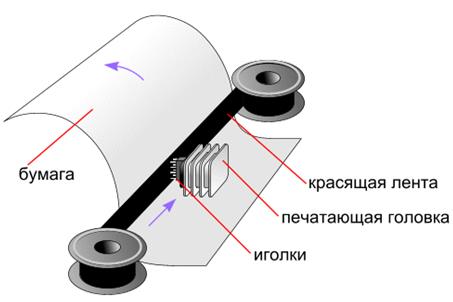
В струйных принтерах нанесение чернил происходит за счёт распыления.
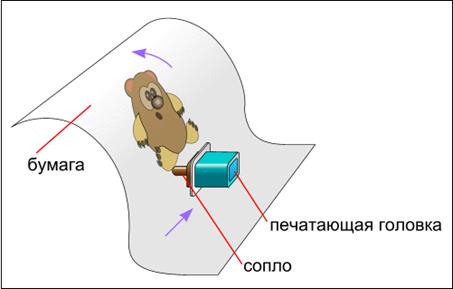
В лазерных принтерах наносится сухой тонер. Чернила и тонер находятся в съёмных картриджах.

Наушники и колонки – предназначены для вывода звуковой информации.

Минимальный набор, который необходим для работы компьютера – это системный блок, клавиатура, мышь и монитор.

Перейдём к следующему вопросу и выясним что такое Компьютерные сети.
Для обеспечения связи между компьютерами их объединяют в компьютерные сети. Различают локальные и глобальные компьютерные сети.
В любом компьютерном классе находится много компьютеров, которые соединены между собой. Например, вы заметили, что, работая за любым компьютером можно распечатать информацию на общем принтере. Или что весь класс берет данные из одной общей папки. Такое возможно благодаря тому, что все компьютеры класса объединены в сеть. Такая сеть называется локальной.

То есть Локальная сеть — это группа связанных между собой компьютеров, серверов, принтеров, расположенных на небольшом расстоянии друг от друга (в пределах здания или кабинета). Локальная сеть даёт возможность получать совместный доступ к общим папкам, файлам, оборудованию, различным программам.
На сколь угодно больших расстояниях (это могут быть не только разные страны, но и разные континенты) компьютеры также объединяются в сеть, которая называется глобальной компьютерной сетью.
Самой известной и обширной глобальной компьютерной сетью является Интернет.
Интернет – это всемирная система объединённых компьютерных сетей (локальных, региональных и корпоративных) для хранения и передачи информации по всему миру.

Компьютеры, подключённые к сети можно условно разделить на две категории: компьютеры, которые хранят, сортируют, поставляют информацию и управляют общими устройствами, они называются серверами. И компьютеры, которые эту информацию используют, например, ваши личные компьютеры дома, они называются клиентами.
Важной характеристикой компьютерной сети является скорость передачи информации, то есть количество информации, передаваемое за единицу времени. Эта величина определяется как количество информации в битах в секунду, а также в кратных единицах: килобит в секунду, мегабит в секунду, гигабит в секунду.
Перейдём к практической части урока.
Скорость передачи данных по некоторому каналу связи равна 256000 бит в секунду. Передача данных через это соединение заняла 2 минуты. Нужно определить информационный объём переданных данных.

Вы уже знаете о том, что время активного использования компакт-дисков подошло к концу. Это связано с развитием Всемирной Паутины, созданием облачных сервисов и разработкой новых типов носителей. Давайте решим задачу и выясним сколько килограмм CD дисков приходилось носить пользователю, для того чтобы перенести информацию.
Итак, CD объёмом 700 Мб весит 15 г. Сколько будет весить набор таких дисков, необходимый для полного копирования информации с жёсткого диска объёмом 320 Гбайт?

Пришло время подвести итог нашего урока.
Сегодня на уроке мы с вами узнали, что:
Персональный компьютер – это компактное многофункциональное электронное устройство, предназначенное для работы одного человека (пользователя). ПК прост в использовании и обслуживании, а также имеет доступную стоимость.
Условно, все составляющие персонального компьютера можно разделить на устройства, входящие в системный блок (внутренние) и внешние устройства.
Минимальный набор, который необходим для работы компьютера – это системный блок, клавиатура, мышь и монитор.
Персональный компьютер на сегодняшний день чаще всего используется как инструмент для выхода в Интернет.
Чтобы построить дом, нужны стены, крыша, окна и двери. Для самолёта нужен мотор и крылья, корпус и двигатель. А чтобы построить компьютер, что нужно? Клавиатура, память, процессор и дисплей (монитор).
Системный блок, клавиатура, мышь, монитор. Это минимальная состав компьютера. К нему могут быть добавлены принтер, сканер и звуковые колонки - обычно домашняя «персоналка» выглядит именно так, рисунок 2.1.
В системном блоке находятся: блок питания, процессор, материнская плата, оперативная память, жёсткий диск, видеокарта, звуковая карта.

Современный персональный компьютер сложно представить без модема - устройства, позволяющего передавать данные по телефонной линии и подключаться к компьютерным сетям (например, Интернету), рисунок 2.2.

Устройство представления информации - дисплей, рисунок 2.3.


Дисплей – это специальный телевизор, на экране которого можно увидеть то, что хранится в памяти компьютера. Это электронная классная доска. Здесь человек и компьютер записывают задачи и решения, слова и фразы. Рисуют чертежи и рисунки. Строят лабиринты и показывают мультики.
К устройствам ввода информации относятся клавиатура и мышь, рисунок 2.4. Клавиатура компьютера почти как у пишущей машинки. Нажимая на клавиши, вводят в память компьютера буквы и цифры, слова и фразы, условия задачи и команды программы.

Персональный компьютер на работе
Современный человек должен владеть компьютерной грамотностью, использовать компьютер в работе и повседневной жизни. Ведь с помощью компьютера сегодня бухгалтер готовит отчёт, лётчик управляет самолётом, музыкант занимается аранжировкой произведения, милиционер проверяет документы. Компьютер - универсальное изобретение человечества. На рисунках 3.1 и 3.2 представлены различные рабочие обстановки.

Мы живем в мире новых технологий. Они входят практически во все сферы человеческой деятельности, само общество вовлекает всех в процесс информатизации. Потребность человека занять свое место в социуме приводит к необходимости применения современных компьютерных технологий на практике. Умение находить информацию при наименьших потерях времени – жизненная необходимость сегодняшнего дня.
За последние десять лет произошло коренное изменение роли и места персональных компьютеров и информационных технологий в жизни общества. Они проникают, и весьма эффективно во все сферы деятельности человека.
Персональный компьютер в школе
Компьютер естественно вписывается в жизнь школы и является еще одним эффективным техническим средством, при помощи которого можно значительно разнообразить процесс обучения. Каждое занятие вызывает у детей эмоциональный подъем, даже отстающие дети охотно работают с компьютером, а неудачный ход мысли вследствие пробелов в знаниях побуждает часть из них обращаться за помощью к педагогу или самостоятельно добиваться знаний в обучении.
С другой стороны, этот метод обучения очень привлекателен и для педагогов: помогает им лучше оценить способности и знания ребенка, понять его, побуждает искать новые, нетрадиционные формы и методы обучения. Это большая область для проявления творческих способностей для многих: преподавателей, методистов, психологов, всех, кто хочет и умеет работать, может понять сегодняшних детей, их запросы и интересы, кто их любит и отдает им себя.
Ученик, умело, эффективно владеющий технологиями и информацией, имеет другой, новый стиль мышления, принципиально иначе подходит к оценке возникшей проблемы и способам ее преодоления, к организации своей деятельности. Необходимость использования компьютерных технологий в обучении очевидна и неоспорима.
Компьютерные технологии предполагают личностное общение учителя с учеником, основываются на чувствах, переживаниях, эмоциях. Они не заменяют учителя, а дают ему в руки могучий и универсальный инструмент, расширяющий возможности и учителя, и ученика.
- поиск информации – можно использовать с этой целью Интернет-ресурсы, информацию на дисках, видео- и аудио- носителях;
- хранение информации – позволяет накапливать фотоальбомы в электронном виде; творческих работ учащихся и учителей в электронном виде; видеоархив; сайт; и т.д;
- обработка информации – создание базы данных сотрудников и воспитанников, обработки анкет, построения диаграмм, графиков при исследовании динамики тех или иных процессов в образовательной и воспитательной деятельности;
- представление информации – презентации и другие демонстрационные формы, создание видео фильма, издательская деятельность и т.д;
- средство коммуникации – сайт, почта, форум, телеконференции и т.п.
Кабинеты с использованием компьютеров, проекторов и интерактивных досок стали вполне подходящим местом для встречи разных школьных и внеклассных детских занятий рисунки 3.3 и 3.4.


Перед учащимися ставятся следующие созидательные задачи, которые без использования компьютера и специальных устройств были бы, невозможны например:
- сделать газету;
- сделать фильм, клип;
- сделать игру, мультфильм;
- сделать проект.
Увлечением стала для учащихся работа по созданию презентаций и монтажу клипов: подбирают музыку, стихи, принимают участие в создании сценария. Дети берут интервью, рассказывают о своей школьной жизни, друг о друге. Подобная работа делает жизнь ребят многообразной, интересной, насыщенной, дает им новые умения и навыки, которые они могут применить во взрослой жизни.
Компьютер и компьютерные технологии в наше время стали неотъемлемой частью жизни школьника. В какой же мере мы, дети, используем компьютеры? Среди взрослых имеются противоположные мнения о пользе компьютера. Например, некоторые считают, что компьютер оказывает вредное влияние на детей, а другие радуются тому, что дети быстрее осваивают компьютерные технологии и лучше их знают, чем взрослые.
Персональный компьютер представляет собой сложное электронное устройство, предназначенное для выполнения широкого круга задач. Это могут быть различные вычисления, расчеты, прослушивание музыки, просмотр видео, различные офисные задачи, игры и многое другое.

Персональный компьютер может быть стационарным или мобильным. К мобильным компьютерам относят ноутбуки, нетбуки и планшеты.
Стационарный компьютер также в последнее время претерпел изменения, но в большинстве случаев представляет собой системный блок, монитор, устройства ввода (клавиатура и мышь), аудиоустройства (колонки, наушники и микрофон), а также другие периферийные устройства (принтер, сканер и т.п.).
Для нормального функционирования персонального компьютера необходим лишь системный блок, монитор, клавиатура и мышь.
Так же необходима операционная система, в большинстве случаев используют Windows, но так же можно скачать Linux.
Далее мы рассмотрим подробнее каждое из этих устройств.
Системный блок
Основным узлом персонального компьютера является системный блок. Он представляет собой корпус, чаще всего металлический вертикальный коробок, на передней панели которого расположены кнопки включения и дисководы. На заднюю стенку выведены все необходимые разъемы и кабели. Системный блок состоит из блока питания, материнской платы (она же системная плата или «материнка»), жесткого диска (HDD), видеокарты, процессора (CPU), оперативной памяти (ОЗУ), дисководов (CD/DVD), звуковой платы и сетевой платы. Зачастую сетевая и звуковая платы выполняются интегрированными в материнскую плату, то есть радиоэлементы платы распаяны прямо на материнской плате.
Блок питания
Блок питания выполнен в виде отдельного коробка, который расположен вверху сзади системного блока и имеет несколько кабелей питания всех элементов системного блока.

Материнская плата
Материнская плата является самой большой в системном блоке печатной платой, на которую устанавливаются все основные узлы компьютера (CPU, ОЗУ, видеокарта), также она имеет разъемы для подключения жесткого диска и дисководов, а также шлейфов портов USB и разъемы, выходящие на заднюю панель корпуса. Материнская плата выполняет согласование работы всех устройств компьютера.

Процессор
Процессор представляет собой микросхему, предназначенную для выполнения основных вычислительных операций. Процессоры выпускаются двумя фирмами AMD и Intel. В зависимости от производителя процессора отличается и разъем (место его установки), поэтому при выборе материнской платы следует это не забывать. Вы просто не вставите процессор AMD в материнскую плату для процессоров Intel.

Видеокарта
Видеокарта представляет собой отдельную печатную плату, установленную в разъем PCI Express материнской платы и предназначена для вывода изображения на экран монитора. Она обрабатывает полученную информацию и преобразует в аналоговый и цифровой видеосигнал, который через разъем по кабелю поступает на монитор. На видеокарте, как правило, установлен процессор (GPU) и оперативная видеопамять.

Оперативная память
Оперативная память представляет собой одну или несколько небольших плат, установленных в специальные разъемы на материнской плате (DDR). Оперативная память обеспечивает временное хранение промежуточных данных при работе компьютера. Оперативная память характеризуется скоростью доступа и объемом памяти. На сегодняшний день наиболее быстрая память имеет стандарт DDR3.

Жесткий диск
Жесткий диск является постоянным хранилищем данных, это могут быть как пользовательские данные, так и системные или временные. На жестком диске хранится операционная система, без которой нормальная работа компьютера будет невозможна. Также операционная система может использовать жесткий диск для сохранения содержимого оперативной памяти (например, в режиме гибернации). Представляет собой жесткий диск закрытый металлический параллелепипед, который через разъем (SATA) подключается к материнской плате.

Дисковод
Дисковод оптических дисков внешне напоминает жесткий диск, но имеет на передней панели выдвигающийся лоток для установки оптических дисков. Служит дисковод для чтения и записи оптических дисков.

На системной плате могут устанавливаться и другие дополнительные устройства, например модуль Wi-Fi или ТВ-тюнер.
Монитор
Монитор компьютера служит для графического представления информации, которая безусловно понятно пользователю ПК. В последнее время выпускаются исключительно жидкокристаллические дисплеи (ЖК). Мониторы могут быть оснащены цифровым и/или аналоговым видео разъемами (DVI, HDMI).

Клавиатура
Клавиатура является неотъемлемым устройством ввода любого компьютера. Клавиатура представляет собой группы клавиш для ввода символьной информации. Также многие современные клавиатуры оснащаются дополнительными клавишами, например, для управления медиаплеерами и различными программами.

Мышь предназначена для перемещения системного указателя по объектам операционной системы – окнам. Обычно мышь имеет две кнопки и колесо прокрутки. Технически мыши могут быть оптическими и лазерными. Последние имеют более высокую точность и качество работы.

Дополнительные периферийные устройства персонального компьютера выполняют роль помощников и предназначены для расширения возможностей персонального компьютера. Аудиоколонки (динамики) предназначены для воспроизведения звука, принтер – для получения бумажной копии любого электронного документа или изображения, сканер – позволяет создать электронный образ с бумажного носителя и т.д. К компьютеру можно подключить и другие периферийные специализированные и диагностические устройства, которые практически безгранично расширяют область его применения.
Персональный компьютер, несмотря на кажущуюся, на первый взгляд свою сложность достаточно прост в работе и требует лишь немного терпения и упорства пользователя в его изучении. Помните, что компьютер был создан для облегчения нашей с вами работы и повышения производительности труда, поэтому не стоит сомневаться в его способностях выполнить ту или иную задачу.
Читайте также:


